win10系统保存word文档提示“此文件为只读”怎么办
发布时间:2018-08-30 浏览数:
一般操作word文档之后都会点击保存,最近有用户反映win10系统保存word文档之后弹出“此文件为只读”提示,导致资料文件无法保存。为什么会出现此类情况呢?其实主要原因是所保存的文件被设置为只读模式,所以在修改、移动或删除文档才会出现此类提示。下面小编分享win10系统保存word文档提示“此文件为只读”解决方法:
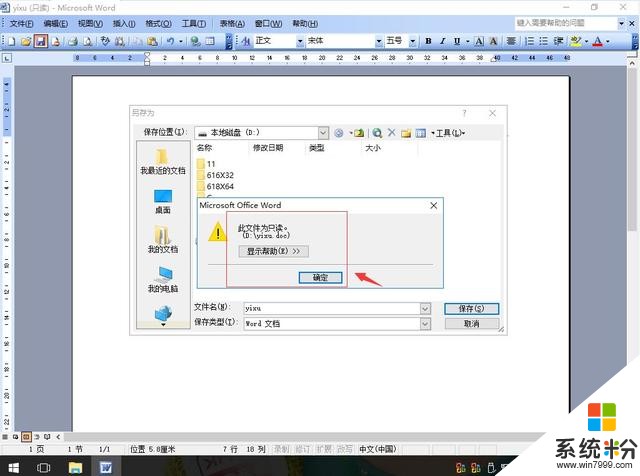
win10系统保存word文档提示“此文件为只读”怎么办
1、在win10系统桌面上,找到“只读”的那个文件。例D:yixu。
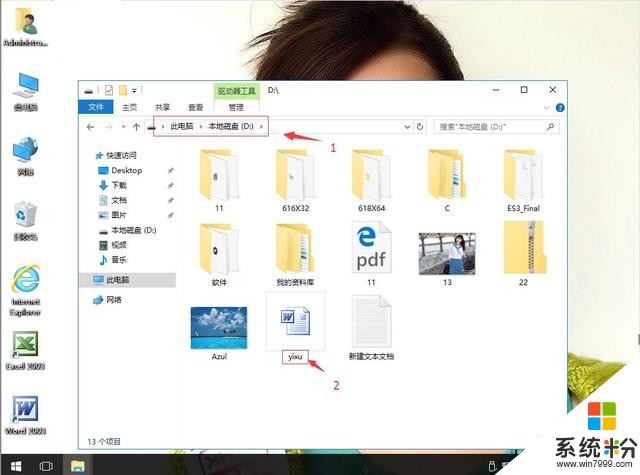
win10系统保存word文档提示“此文件为只读”怎么办-1
2、单击此文档,再右键,属性。
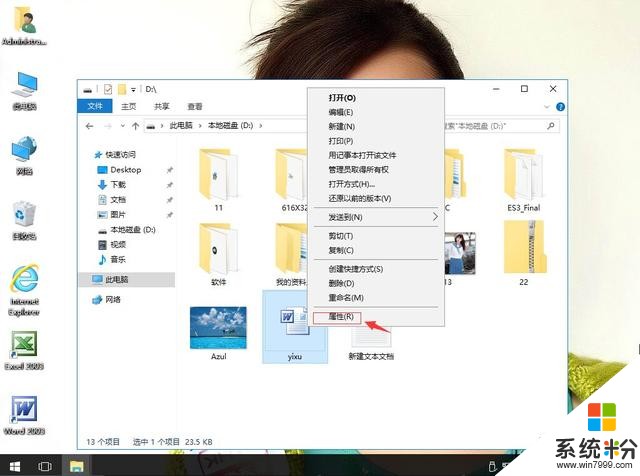
win10系统保存word文档提示“此文件为只读”怎么办-2
3、单击常规。
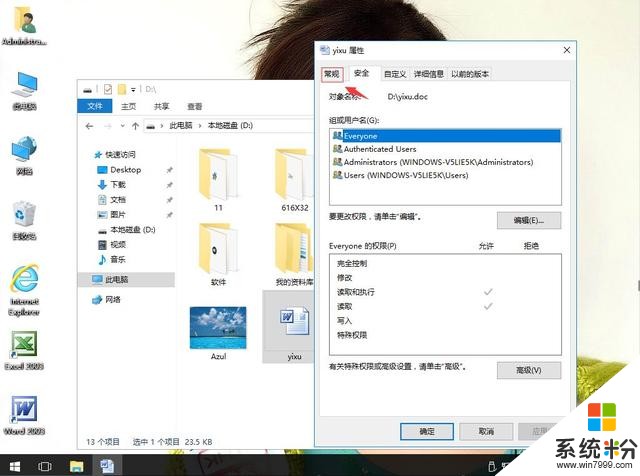
win10系统保存word文档提示“此文件为只读”怎么办-3
4、把只读去勾。再应用,确定。
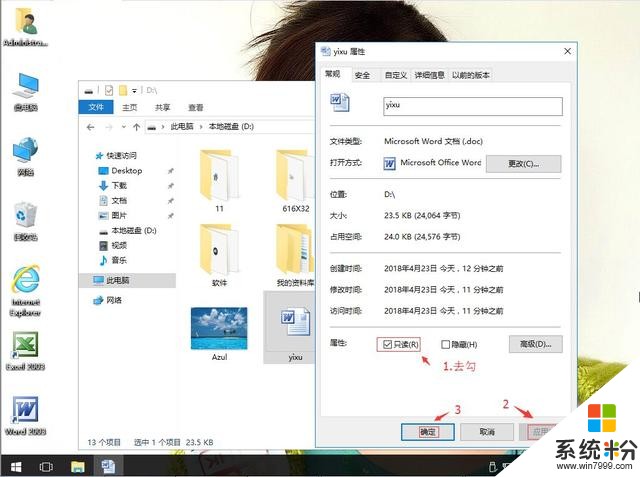
win10系统保存word文档提示“此文件为只读”怎么办-4
5、返回桌面上,电脑重启即可。然后就可以word文档编辑了。
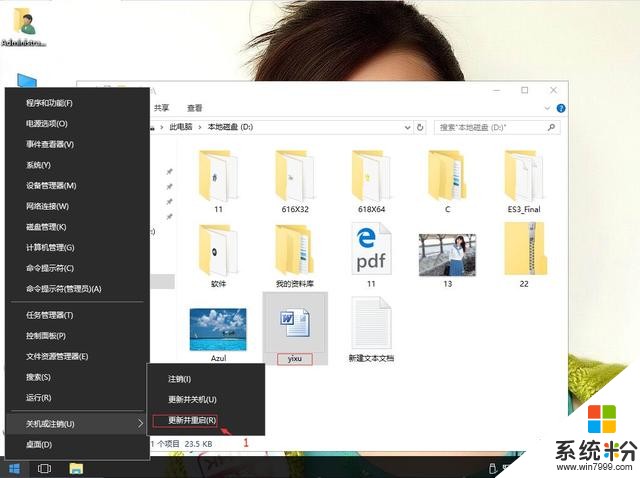
win10系统保存word文档提示“此文件为只读”怎么办-5









